当使用的win10系统出现中毒,磁盘空间不足,经常蓝屏死机等情况时,可以考虑给笔记本电脑重装win10系统解决。有网友不知道笔记本怎么重装win10系统,下面就教下大家笔记本电脑重装系统教程win10安装步骤。
工具/原料:
系统版本:win10专业版
品牌型号:联想小新Pro13 2020
软件版本:咔咔装机一键重装系统 v2290
方法/步骤:
借助咔咔装机工具在线一键重装系统:
1、笔记本如何电脑重装win10呢?首先在电脑上安装好咔咔装机一键重装系统软件并打开,在线重装栏目下就可以直接选择win10系统点击安装。
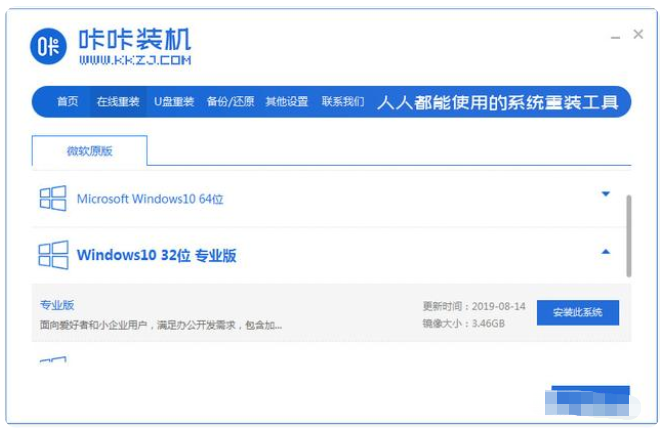
2、然后软件开始自动下载win10系统文件,在此期间不要使电脑断电休眠等。
电脑如何重装系统win10专业版
win10专业版系统的功能丰富,性能高,不少网友都想给自己的电脑重装系统win10专业版使用。对于电脑小白来说,要如何重装系统win10专业版?下面就教下大家电脑如何重装系统win10专业版教程。
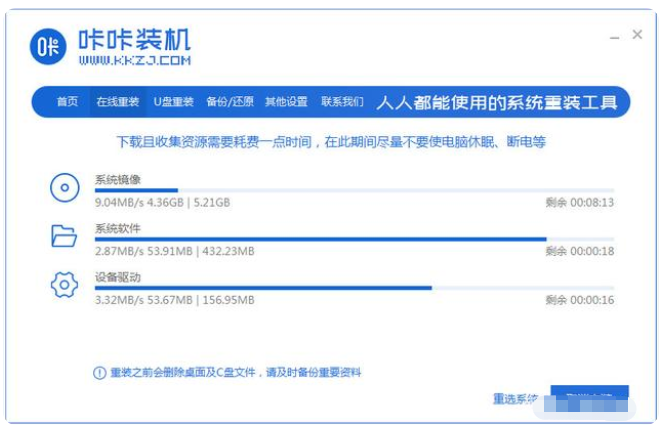
3、部署环境完成后,会自动重启电脑。

4、在启动管理界面选择kaka pe-msdn项进入pe系统内。
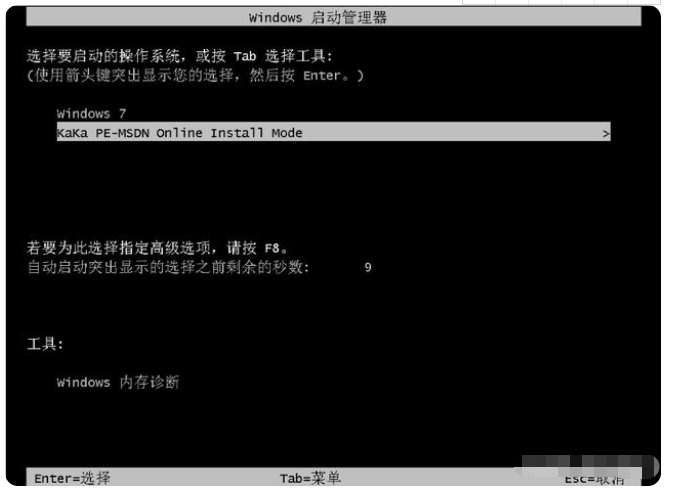
5、进入pe系统后,咔咔装机工具会自动开启并安装win10系统,耐心等待。
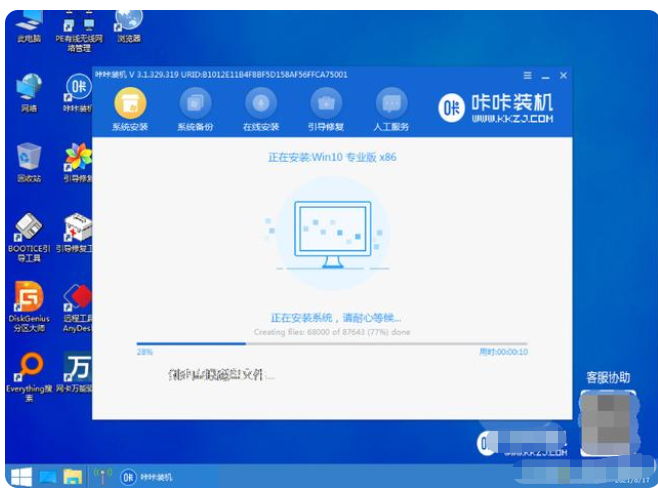
6、等待安装完成后,选择重启电脑。
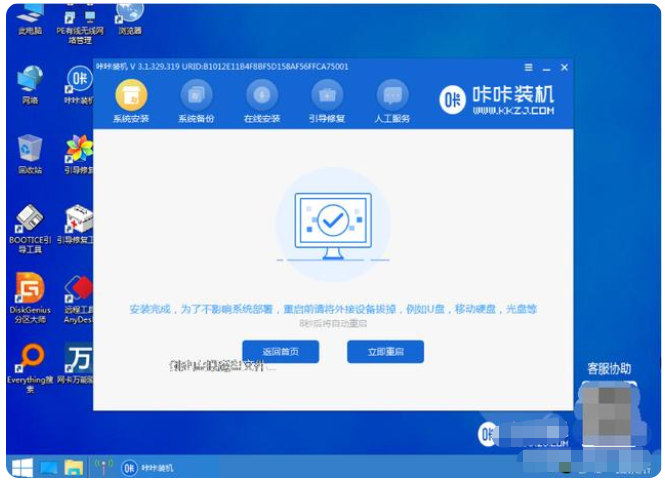
7、重启后进入到安装好的win10界面,即表示系统安装成功啦。

总结:
以上就是笔记本电脑重装win10的具体操作步骤了,是不是很简单呢,希望对有需要的小伙伴们有所帮助。
重装系统软件怎么恢复
装系统之后很多东西都被清理了,就连桌面也被清理得干干净净,这该怎么办呢?很多用户都不清楚重装系统软件怎么恢复,那么今天,小编就把重装系统软件的恢复方法带给大家。






